首先确认远程桌面功能已启用,检查目标计算机是否开启远程桌面并确保Remote Desktop Services服务正在运行;接着配置Windows Defender防火墙允许远程桌面通信,勾选专用和公用网络下的远程桌面规则;然后验证本地与远程计算机之间的网络连通性,使用ping命令测试IP地址可达性;若仍无法连接,需检查本地组策略设置,通过gpedit.msc启用“允许用户通过使用远程桌面服务进行远程连接”;最后在部分网络环境下可修改注册表禁用RDP的UDP协议,导航至Terminal Services\Client路径下创建fClientDisableUDP并设为1,强制使用TCP以提升连接稳定性。
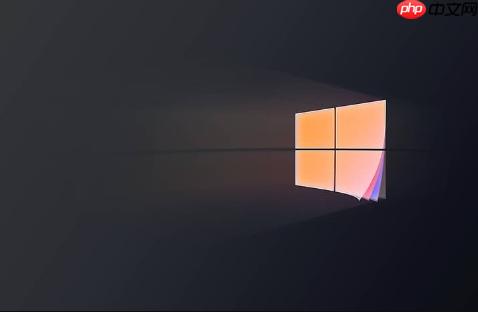
如果您尝试使用远程桌面连接到另一台Windows 11计算机,但连接请求超时或被拒绝,则可能是由于RDP端口未正确开放或防火墙阻止了通信。以下是排查和修复此问题的详细步骤:
本文运行环境:Dell XPS 13,Windows 11 24H2
目标计算机必须开启远程桌面功能,否则无法响应任何连接请求。该设置允许其他设备通过RDP协议访问本机。
1、在远程计算机上,按“Win + I”键打开“设置”应用。
2、点击左侧的“系统”,然后在右侧找到并进入“远程桌面”选项。
3、将“远程桌面”开关切换至开启状态。
4、在弹出的确认窗口中点击“确认”以完成启用。

即使远程桌面功能已开启,若底层服务未运行,连接仍会失败。Remote Desktop Services负责处理所有RDP会话请求。
1、在远程计算机上,按下“Win + R”键,输入“services.msc”并回车,打开服务管理器。
2、在服务列表中找到“Remote Desktop Services”。
3、右键点击该项,选择“属性”,查看其“状态”是否为“正在运行”。
4、若服务未运行,请点击“启动”按钮,并将“启动类型”设置为自动以确保开机自启。

Windows Defender防火墙可能阻止RDP默认端口(TCP 3389)的入站连接,需手动添加例外规则以允许通信。
1、在远程计算机上,打开“控制面板”,选择“系统和安全”,进入“Windows Defender 防火墙”。
2、点击左侧的“允许应用或功能通过 Windows Defender 防火墙”。
3、点击“更改设置”,在应用列表中找到“远程桌面”。
4、勾选“远程桌面”对应的“专用”和“公用”网络复选框,然后点击“确定”保存设置。
5、如果使用第三方防火墙软件,请在其中添加对%SystemRoot%\System32\mstsc.exe或端口3389的放行规则。

网络不通或IP地址错误是导致连接失败的常见原因,需确保本地与远程设备之间可达。
1、在本地计算机上,按下“Win + R”,输入“cmd”并回车,打开命令提示符。
2、输入命令“ping 远程计算机IP地址”,例如“ping 192.168.1.100”。
3、若返回“来自X.X.X.X的回复”,说明网络通畅;若显示“请求超时”,请检查网络连接。
4、在远程计算机上,通过“设置”→“网络和 Internet”→“以太网”或“Wi-Fi”确认其当前IP地址。
在某些系统配置下,组策略设置可能会覆盖系统属性中的远程桌面选项,需要单独检查和配置。
1、在远程计算机上,按下“Win + X”组合键,选择“运行”。
2、输入“gpedit.msc”并回车,打开“本地组策略编辑器”。
3、依次展开路径:计算机配置 > 管理模板 > Windows 组件 > 远程桌面服务 > 远程桌面会话主机 > 连接。
4、在右侧找到“允许用户通过使用远程桌面服务进行远程连接”,双击打开。
5、将其设置为“已启用”,然后点击“确定”。
在部分网络环境下,RDP的UDP传输模式可能导致连接不稳定或失败,可通过注册表禁用UDP以强制使用TCP。
1、在远程计算机上,按下“Win + R”键,输入“regedit”并回车,打开注册表编辑器。
2、导航至以下路径:HKEY_LOCAL_MACHINE\SOFTWARE\Policies\Microsoft\Windows NT\Terminal Services\Client。
3、在右侧空白处右键,选择“新建” > “DWORD (32位)值”,命名为“fClientDisableUDP”。
4、双击新建的“fClientDisableUDP”,将其数值数据设置为1,基数选择“十进制”,点击“确定”。
以上就是win11远程桌面连接不上怎么办 Win11 RDP端口与防火墙配置检查的详细内容,更多请关注php中文网其它相关文章!

Windows激活工具是正版认证的激活工具,永久激活,一键解决windows许可证即将过期。可激活win7系统、win8.1系统、win10系统、win11系统。下载后先看完视频激活教程,再进行操作,100%激活成功。




Copyright 2014-2025 https://www.php.cn/ All Rights Reserved | php.cn | 湘ICP备2023035733号